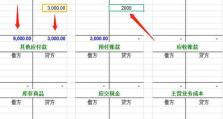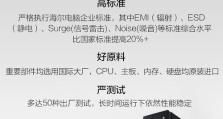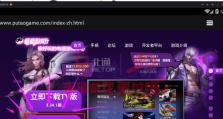使用Ubuntu安装教程(详细教你如何利用U盘轻松安装Ubuntu系统)
在计算机领域中,操作系统是非常重要的。而Ubuntu是一个备受推崇的开源操作系统,因其稳定性和易用性而备受欢迎。本文将详细介绍如何使用U盘进行Ubuntu系统的安装,让你可以轻松享受到Ubuntu操作系统带来的便利。

1.准备所需材料:为了顺利进行Ubuntu系统的安装,我们需要一台计算机、一根容量大于4GB的U盘以及一个可靠的网络连接。

2.下载Ubuntu镜像文件:在安装Ubuntu之前,我们需要从官方网站上下载最新版本的Ubuntu镜像文件,确保选择与你的计算机架构相匹配的版本。
3.创建U盘启动盘:将U盘插入计算机后,我们需要使用一个专用的工具(比如Rufus)来创建一个可引导的U盘启动盘。将下载好的Ubuntu镜像文件选择为启动盘的来源,并点击开始按钮进行制作。
4.调整计算机启动顺序:在安装Ubuntu之前,需要进入计算机的BIOS设置界面,将U盘启动选项调整为优先级最高。

5.重启计算机并安装Ubuntu系统:在重启计算机后,会自动进入U盘的引导界面。根据提示选择“安装Ubuntu”选项,并按照向导进行系统安装。
6.分区设置:在安装过程中,需要对硬盘进行分区设置。可以选择使用整个硬盘进行安装,或者进行自定义分区。
7.用户信息设置:设置用户名、密码以及计算机的名称,这些信息将用于登录和识别你的计算机。
8.等待安装完成:安装过程可能需要一些时间,请耐心等待。安装完成后,系统会提示你重启计算机。
9.移除U盘并重启计算机:安装完成后,需要将U盘从计算机中移除,并按照系统提示重新启动计算机。
10.进入Ubuntu系统:在重新启动后,将进入Ubuntu系统的登录界面。输入之前设置的用户名和密码,就可以顺利进入系统了。
11.更新和安装软件:一旦进入Ubuntu系统,建议先更新系统并安装一些常用软件,以保证系统的稳定性和功能完整性。
12.自定义桌面环境:Ubuntu提供了多种桌面环境选择,用户可以根据个人喜好来选择合适的桌面环境,并进行个性化设置。
13.配置网络连接:在进入Ubuntu系统后,需要进行网络配置,确保能够正常上网和连接其他设备。
14.备份重要文件:为了防止数据丢失,建议在安装Ubuntu之前进行重要文件的备份,以免因误操作而导致数据丢失。
15.欢迎使用Ubuntu:安装完成后,恭喜你成功进入Ubuntu系统。开始享受这个强大的开源操作系统所带来的便利吧!
通过本文的教程,你已经学会了如何使用U盘进行Ubuntu系统的安装。希望这些详细的步骤能够帮助你顺利完成安装,并顺利进入Ubuntu系统,享受其所带来的便利和功能。祝你使用愉快!